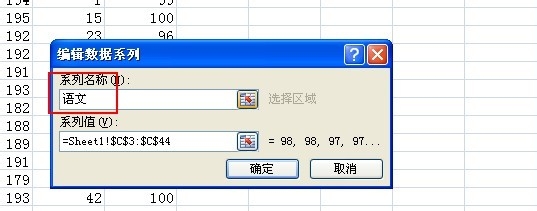excel画图怎么画,excel怎么做图表
1、这边笔者以一个考试成绩作图进行演示,通过数据进行画图我们可以直观的看到不同分数段的有哪些人,占多大比例
2、首先我们找到插入选项,找到后并点击
3、接着我们首先选择需要分析的名字,我们拖动鼠标选择数据,因为还需要只要具体分数,那么我们按住ctrl,继续选择学生的语文分数
4、全部选择以后我们在插入中找到图表
5、接着选择条形图
6、接着选择第一个就可以,最后出现效果是这样的
7、为了更美观一些我们右击选择
8、然后编辑选择修改数据,修改完成后确定
9、最后拉大一些,我们可以看到分数在80-90分最多,其中有哪些人,这样可以依次分析了
声明:本网站引用、摘录或转载内容仅供网站访问者交流或参考,不代表本站立场,如存在版权或非法内容,请联系站长删除,联系邮箱:site.kefu@qq.com。
阅读量:37
阅读量:36
阅读量:32
阅读量:91
阅读量:21